Как поделиться своими таблицами Google с другими
Совместное использование ваших таблиц Google необходимо, если вы хотите, чтобы люди просматривали, комментировали или обновляли их части. Более того, для этого потребуется всего несколько шагов.
Как поделиться своими таблицами Google
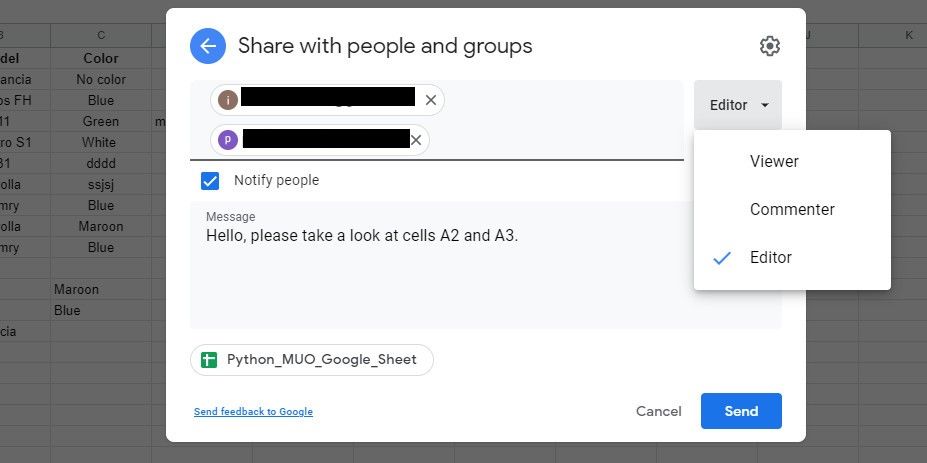
- Посмотрите в верхний правый угол Google Таблиц и нажмите Поделиться .
- Заполните поле Добавить людей и группы адресами электронной почты тех, с кем вы хотите поделиться своей таблицей Google.
- Щелкните раскрывающийся список справа от этого поля и выберите роль из вариантов. Например, вы можете сделать людей зрителями, комментаторами или редакторами.
- Чтобы уведомить ваших соавторов, установите флажок Уведомлять людей .
- При желании заполните необязательное поле « Сообщение», чтобы отправить примечание или инструкцию с уведомлением по электронной почте.
- Снимите флажок Уведомлять людей, если вы не хотите их уведомлять.
- Щелкните Отправить .
Это оно! Теперь вы предоставили доступ к своим таблицам Google с этими адресами электронной почты, и теперь они могут получить доступ к вашей таблице. И если вы решите поменять их роли, это тоже довольно просто:
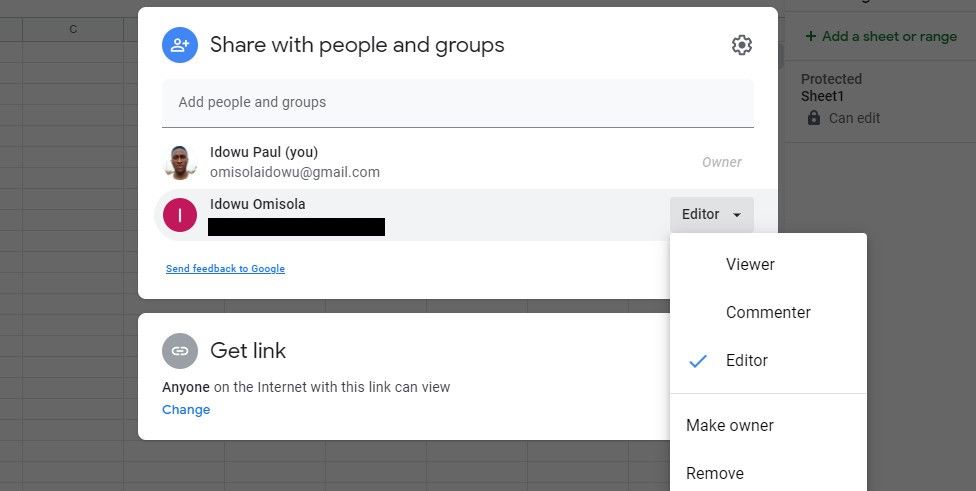
- Щелкните " Поделиться" . Вы увидите список адресов электронной почты, с которыми вы ранее поделились своими таблицами Google.
- Щелкните раскрывающийся список справа от любого адреса электронной почты, роль которого вы хотите изменить.
- Выберите новую роль из вариантов. Вы даже можете выбрать « Удалить», чтобы удалить соавтора.
- Щелкните Сохранить .
С помощью этой опции только люди, с которыми вы поделились своей таблицей Google, могут получить к ней доступ. Таким образом, даже если у них есть URL-адрес, люди не смогут получить доступ к вашей таблице, если вы не поделитесь им с ними.
Это потому, что Google устанавливает ограничение доступа к вашим таблицам Google по умолчанию. Но вы можете снять это ограничение и предоставить кому угодно доступ к вашей таблице, если хотите.
Как снять ограничение доступа с Google Таблиц
Иногда вы можете захотеть поделиться своей таблицей Google со многими людьми. Значит, нужно сделать его доступным для всех.
Для этого вам нужно только снять ограничение доступа Google по умолчанию перед отправкой URL-адреса вашего листа большой аудитории:
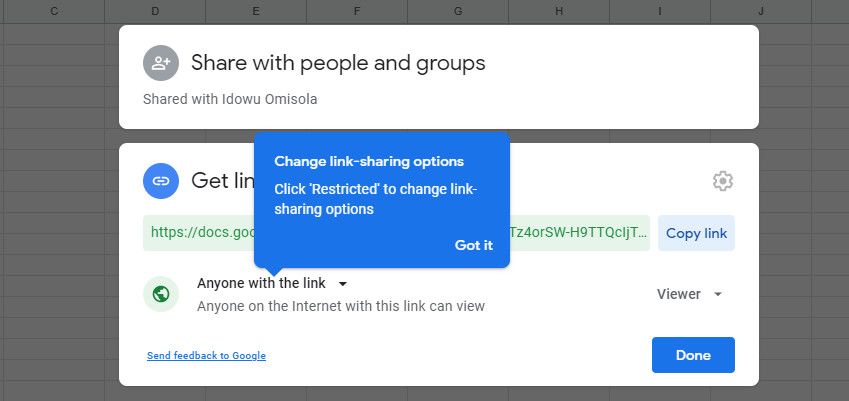
- Щелкните " Поделиться" .
- В разделе « Получить ссылку » нажмите « Изменить на всех, у кого есть ссылка» .
- Нажмите Готово, чтобы снять ограничение доступа.
- Скопируйте URL-адрес в свои таблицы Google и поделитесь им с кем угодно с помощью SMS, электронной почты, WhatsApp или другими способами.
Обратите внимание, что любой может редактировать и изменять вашу электронную таблицу, когда вы делитесь ею таким образом. Но, к счастью, вы можете защитить свой лист и предотвратить несанкционированное редактирование.
Делитесь своими таблицами Google и защищайте их
Совместное использование ваших таблиц Google может иметь важное значение, если у вас много соавторов. Но подумайте о настройке того, как люди получают доступ к нему и пишут в него. Это полезно, если он содержит конфиденциальные данные.
Тем не менее, совместное использование правильно отформатированных Google Таблиц устанавливает ваш профессионализм. Так что познакомиться с основными сочетаниями клавиш для Google Таблиц – неплохая идея.